
一,转换专业方法
一般图片转换成PDF后,如果想保持清晰度不变,除了以后的调整,操作时还要选择专业的方法。以启源PDF转换器软件为例:首先打开启源PDF转换器软件,依次选择转换功能和添加转换文件。然后可以设置转换文件的保存目录和排序,直接点击“开始转换”按钮。等待进度条达到100%后,双击查看具体的转换效果。
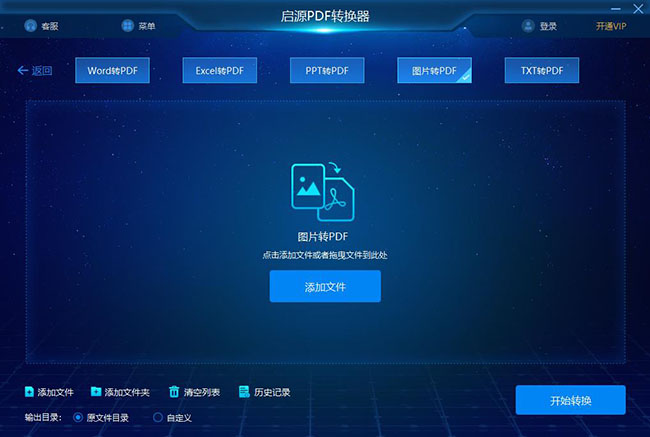
二,免费转换方法
将图片转换成PDF格式的文件,一方面便于传输和浏览,另一方面可以节省占用的存储空间。假如你不想在第一时间选择PDF转换器,也可以使用一些免费的方法来尝试一下,比如:MicroSoft Office软件!第一,可以在桌面上创建一个新的Word文档,并将需要转换的图片添加到其中。然后,单击左上角“文件”菜单中的“另存为”选项,直接输入对话框中的“另存为”选项.pdf”即可。
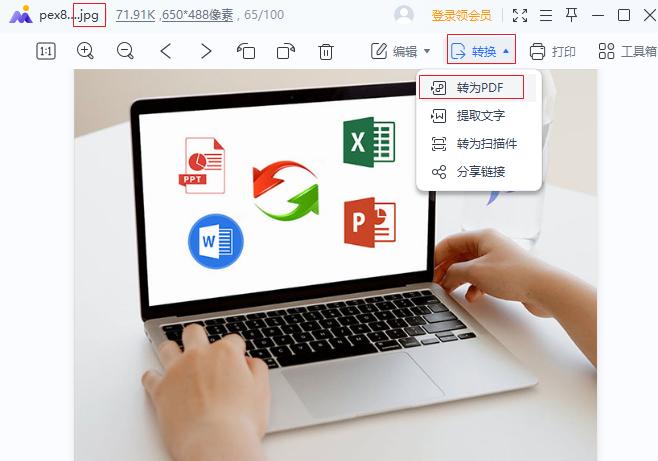
三,简单的方法转换
除了上面分享的两种方法,还可以用简单的方法将图片转换成PDF文件,比如百度网盘工具。众所周知,它是一个功能强大的云盘工具,可以帮助用户存储大量文件。但事实上,在新版本更新后,一些常用的办公功能已经内置,比如我们今天需要使用的图片转换为PDF功能。首先可以直接运行网盘工具,点击左侧“工具”菜单中的“图片转换为PDF”功能。然后,按照界面提示的操作指南进行操作,然后点击“最后一步”
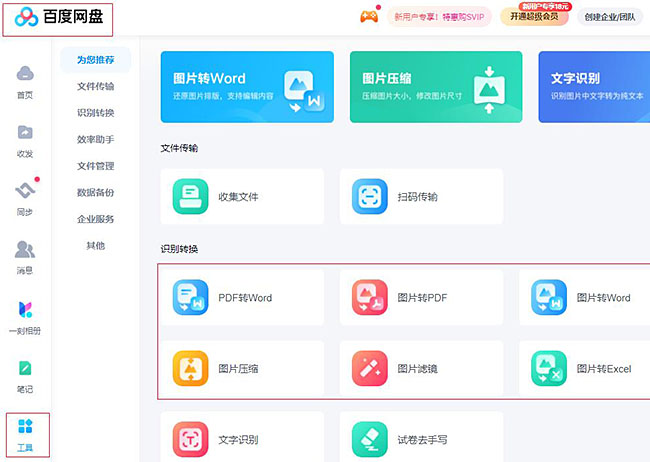
以上就是和大家分享的从图片到PDF保持清晰度的方法。相信你看完之后,相应的问题就能妥善解决。最后需要注意的是,根据部分用户的反馈,PDF格式转换后往往会出现文件丢失的问题。因此,操作完成后,必须进行备份。



 立即下载
立即下载 丢失数据恢复教程
丢失数据恢复教程

